云课堂智慧职教这款软件我们在使用的过程中怎么来查看我的下载大家都清楚吗,下面小编就来将云课堂智慧职教我的下载查看详细教程分享给大家,一起来往下看看吧。
云课堂智慧职教怎么查看我的下载?云课堂智慧职教查看我的下载教程
第一步,首先在你的手机里面下载好【云课堂智慧职教】App。
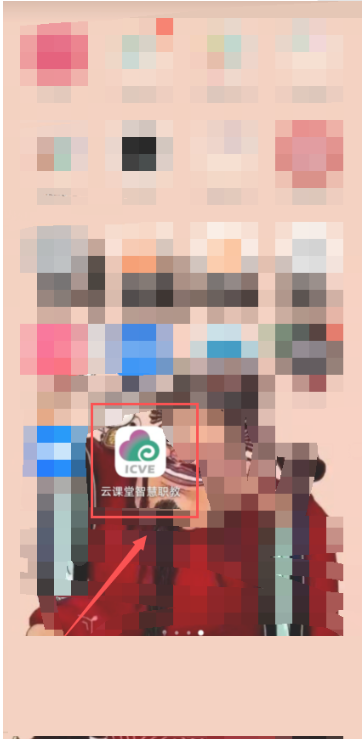
第二步,找到后,点击App打开它,进入后,在里面输入账号,进行登录。
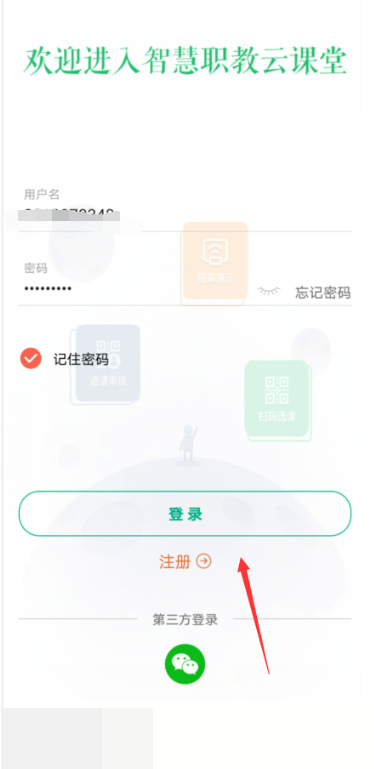
第三步,登录进账号后,进入到职教云界面,在找到最下面一排的【我】。
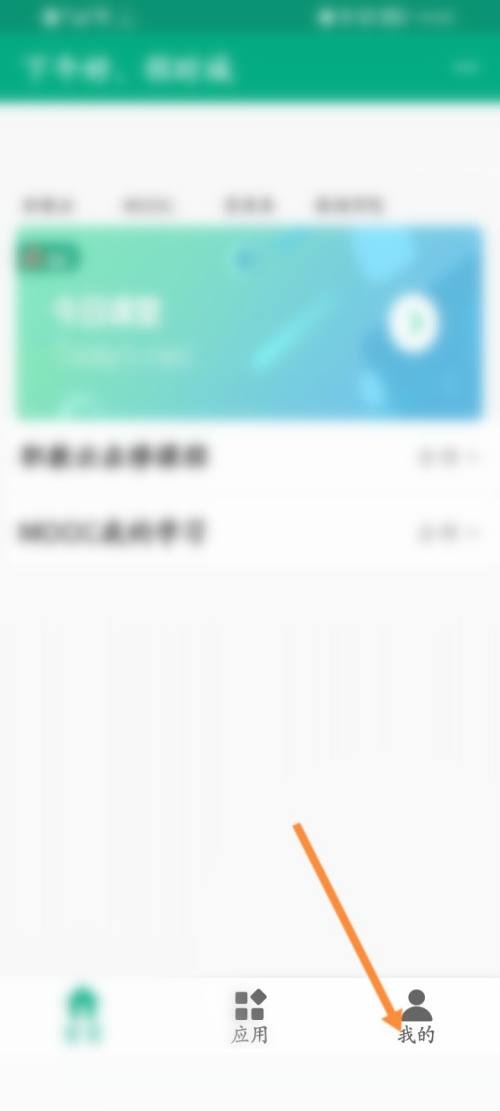
第四步,点击进入到我里面后,会看到有很多选择,第一个就是【我的下载】。
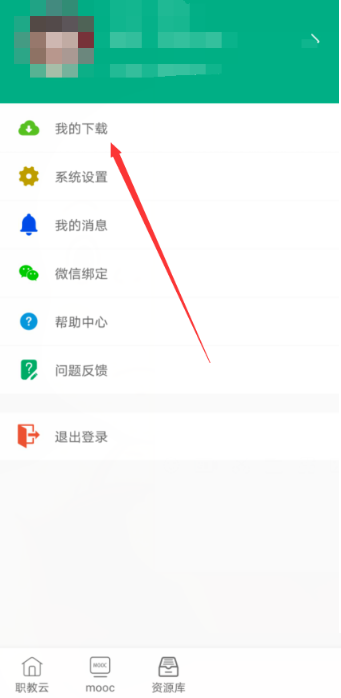
第五步,进入到我的下载后,就会看到你已经下载好的所有东西,右边1可以点击查看正在下载的。
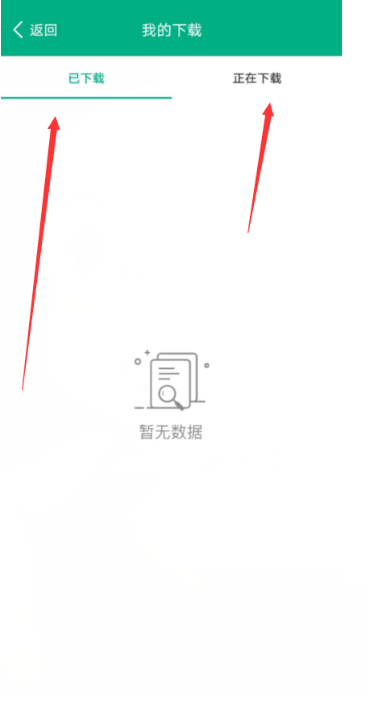
谢谢大家阅读观看,希望本文能帮到大家!
———想要了解更多资讯就请继续关注zi7吧!

99.65MB
点击查看
17.65MB
点击查看
40.18MB
点击查看
40.92MB
点击查看
28.98MB
点击查看
109.07MB
点击查看